Coletar dados de identidade
Saiba como coletar dados de identidade em um aplicativo móvel.
O Serviço de identidade da Adobe Experience Platform ajuda você a obter uma melhor visualização dos clientes e de seus comportamentos. Os serviços unem identidades em dispositivos e sistemas e permitem que você ofereça experiências digitais pessoais e impactantes em tempo real. Campos de identidade e namespaces são a cola que une diferentes fontes de dados para criar o perfil do cliente em tempo real de 360 graus.
Saiba mais sobre a Extensão da identidade e o serviço de identidade na documentação.
Pré-requisitos
- O aplicativo com SDKs instalados e configurados foi criado e executado com sucesso.
Objetivos de aprendizagem
Nesta lição, você vai:
- Configurar um namespace de identidade personalizado.
- Atualizar identidades.
- Valide o gráfico de identidade.
- Obtenha a ECID e outras identidades.
Configurar um namespace de identidade personalizado
Os namespaces de identidade são componentes do Serviço de Identidade que servem como indicadores do contexto ao qual uma identidade está relacionada. Por exemplo, eles distinguem um valor de name@email.com como um endereço de email ou 443522 como uma ID de CRM numérica.
Para criar um novo namespace de identidade:
-
Na interface da Coleção de dados, selecione Identidades na navegação do painel esquerdo.
-
Selecione Criar namespace de identidade.
-
Forneça um Nome de exibição de
Luma CRM IDe um Símbolo de identidade valor delumaCRMId. -
Selecione ID entre dispositivos.
-
Selecione Criar.

Atualizar identidades
Você deseja atualizar a identidade padrão (email) e a identidade personalizada (ID do CRM da Luma) quando o usuário fizer logon no aplicativo.
-
Navegue até Luma > Luma > Utils > MobileSDK no navegador do Projeto Xcode e localize a implementação da função
func updateIdentities(emailAddress: String, crmId: String). Adicione o código a seguir à função.code language-swift // Set up identity map, add identities to map and update identities let identityMap: IdentityMap = IdentityMap() let emailIdentity = IdentityItem(id: emailAddress, authenticatedState: AuthenticatedState.authenticated) let crmIdentity = IdentityItem(id: crmId, authenticatedState: AuthenticatedState.authenticated) identityMap.add(item:emailIdentity, withNamespace: "Email") identityMap.add(item: crmIdentity, withNamespace: "lumaCRMId") Identity.updateIdentities(with: identityMap)Este código:
-
Cria um objeto
IdentityMapvazio.code language-swift let identityMap: IdentityMap = IdentityMap() -
Configura objetos
IdentityItempara email e ID do CRM.code language-swift let emailIdentity = IdentityItem(id: emailAddress, authenticatedState: AuthenticatedState.authenticated) let crmIdentity = IdentityItem(id: crmId, authenticatedState: AuthenticatedState.authenticated) -
Adiciona estes objetos
IdentityItemao objetoIdentityMap.code language-swift identityMap.add(item:emailIdentity, withNamespace: "Email") identityMap.add(item: crmIdentity, withNamespace: "lumaCRMId") -
Envia o objeto
IdentityItemcomo parte da chamada de APIIdentity.updateIdentitiespara a Edge Network.code language-swift Identity.updateIdentities(with: identityMap)
-
-
Navegue até Luma > Luma > Views > General > LoginSheet no navegador do Projeto Xcode e localize o código a ser executado ao selecionar o botão Logon. Adicione o seguinte código:
code language-swift // Update identities MobileSDK.shared.updateIdentities(emailAddress: currentEmailId, crmId: currentCRMId)
-
Navegue até Android
fun updateIdentities(emailAddress: String, crmId: String). Adicione o código a seguir à função.code language-kotlin // Set up identity map, add identities to map and update identities val identityMap = IdentityMap() val emailIdentity = IdentityItem(emailAddress, AuthenticatedState.AUTHENTICATED, true) val crmIdentity = IdentityItem(crmId, AuthenticatedState.AUTHENTICATED, true) identityMap.addItem(emailIdentity, "Email") identityMap.addItem(crmIdentity, "lumaCRMId") Identity.updateIdentities(identityMap)Este código:
-
Cria um objeto
IdentityMapvazio.code language-kotlin val identityMap = IdentityMap() -
Configura objetos
IdentityItempara email e ID do CRM.code language-kotlin val emailIdentity = IdentityItem(emailAddress, AuthenticatedState.AUTHENTICATED, true) val crmIdentity = IdentityItem(crmId, AuthenticatedState.AUTHENTICATED, true) -
Adiciona estes objetos
IdentityItemao objetoIdentityMap.code language-kotlin identityMap.addItem(emailIdentity, "Email") identityMap.addItem(crmIdentity, "lumaCRMId") -
Envia o objeto
IdentityItemcomo parte da chamada de APIIdentity.updateIdentitiespara a Edge Network.code language-kotlin Identity.updateIdentities(identityMap)
-
-
Navegue até Android
code language-kotlin // Update identities MobileSDK.shared.updateIdentities( MobileSDK.shared.currentEmailId.value, MobileSDK.shared.currentCRMId.value )
updateIdentities. Você também pode modificar identidades enviadas anteriormente.Remover uma identidade
Você pode usar a API Identity.removeIdentity para remover a identidade do mapa de identidade armazenado do lado do cliente. A extensão Identity interrompe o envio do identificador para a Edge Network. O uso dessa API não remove o identificador do gráfico de identidade do lado do servidor. Consulte Exibir gráficos de identidade para obter mais informações sobre gráficos de identidade.
-
Navegue até Luma > Luma > Utils > MobileSDK no navegador do Projeto Xcode e adicione o seguinte código à função
func removeIdentities(emailAddress: String, crmId: String):code language-swift // Remove identities and reset email and CRM Id to their defaults Identity.removeIdentity(item: IdentityItem(id: emailAddress), withNamespace: "Email") Identity.removeIdentity(item: IdentityItem(id: crmId), withNamespace: "lumaCRMId") currentEmailId = "testUser@gmail.com" currentCRMId = "b642b4217b34b1e8d3bd915fc65c4452" -
Navegue até Luma > Luma > Views > General > LoginSheet no navegador do Projeto Xcode e localize o código a ser executado ao selecionar o botão Logout. Adicione o seguinte código:
code language-swift // Remove identities MobileSDK.shared.removeIdentities(emailAddress: currentEmailId, crmId: currentCRMId)
-
Navegue até Android
fun removeIdentities(emailAddress: String, crmId: String):code language-kotlin // Remove identities and reset email and CRM Id to their defaults Identity.removeIdentity(IdentityItem(emailAddress), "Email") Identity.removeIdentity(IdentityItem(crmId), "lumaCRMId") currentEmailId.value = "testUser@gmail.com" currentCRMId.value = "112ca06ed53d3db37e4cea49cc45b71e"
1.Navegue até app > kotlin+java > com.adobe.luma.tutorial.android > modos de exibição > LoginSheet.kt no navegador Android Studio e localize o código a ser executado ao selecionar o botão Logout. Adicione o seguinte código:
| code language-kotlin |
|---|
|
Validar com o Assurance
-
Revise a seção instruções de instalação para conectar seu simulador ou dispositivo ao Assurance.
-
No aplicativo Luma
- Selecione a guia Início e mova o ícone do Assurance para a esquerda.
- Selecione o ícone
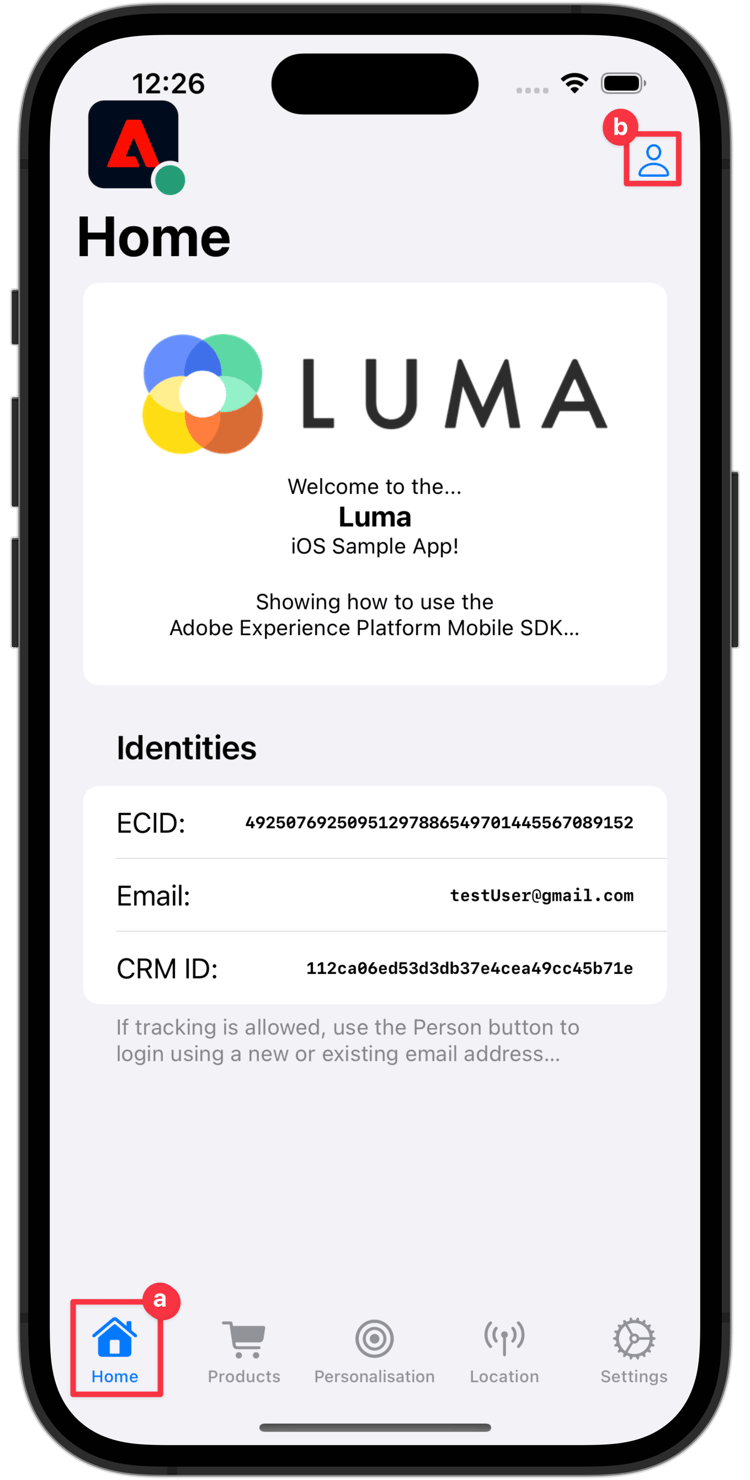
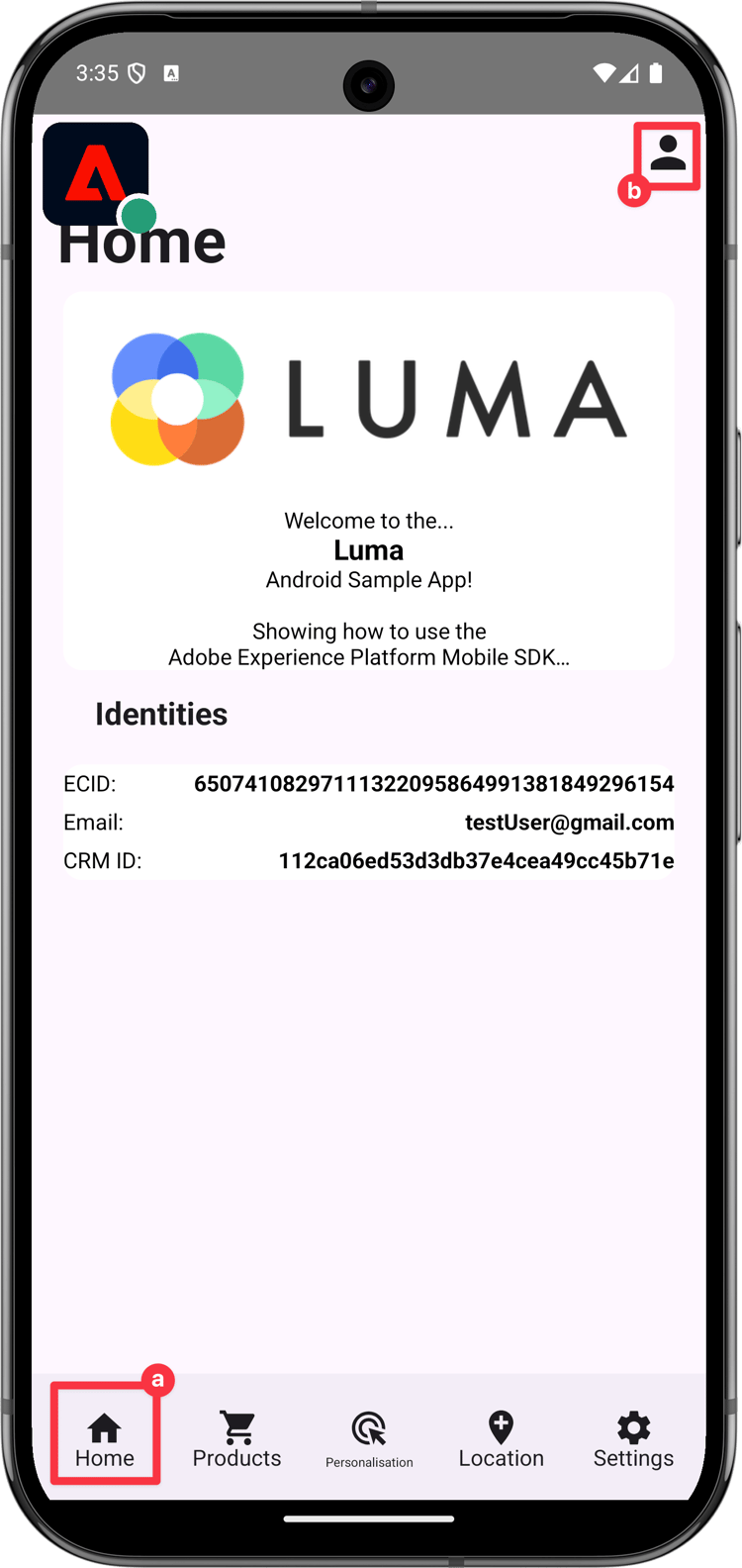
Na tela Identidades:
- Forneça um endereço de email e uma ID de CRM ou
- Selecionar A | (iOS) ou Gerar Email Aleatório (Android) para gerar um Email e uma ID do CRM aleatoriamente.
- Selecione Logon.
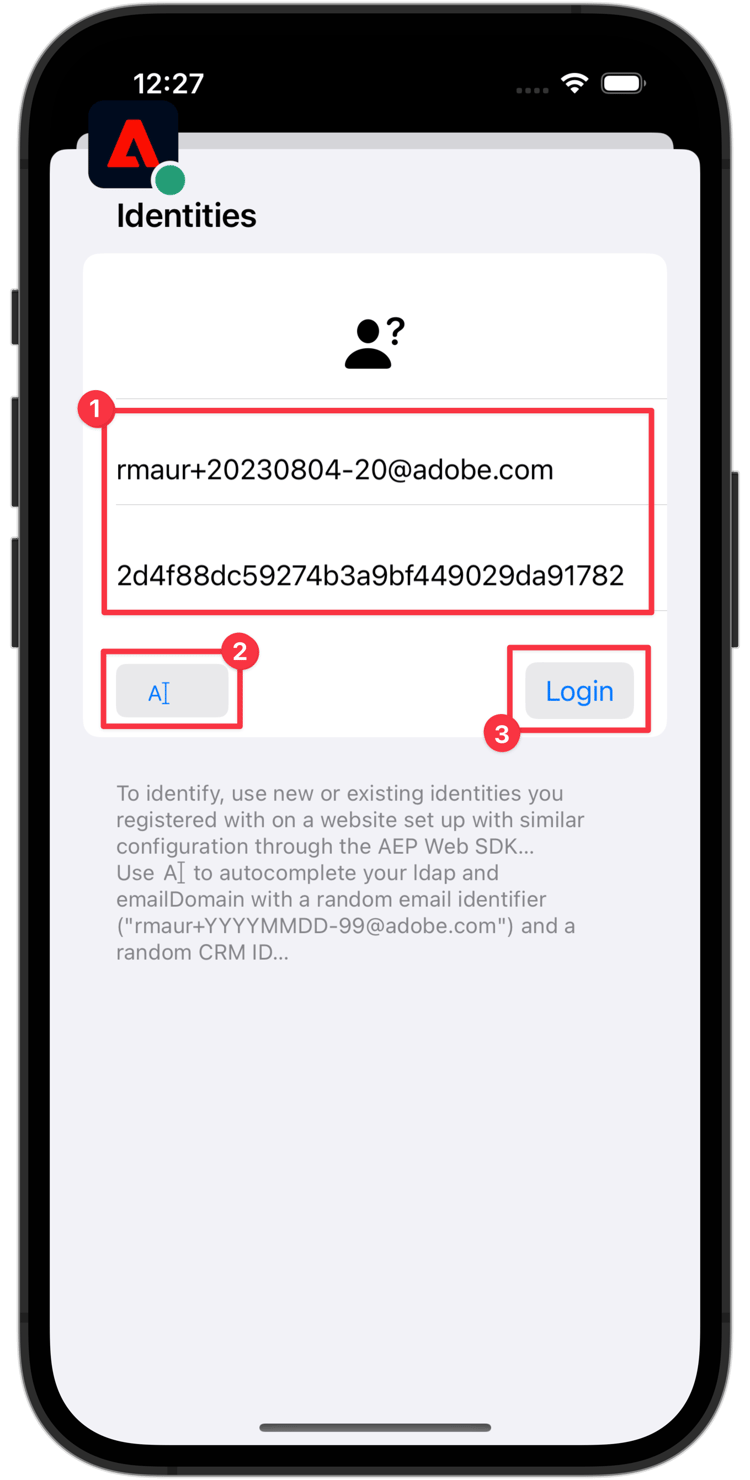
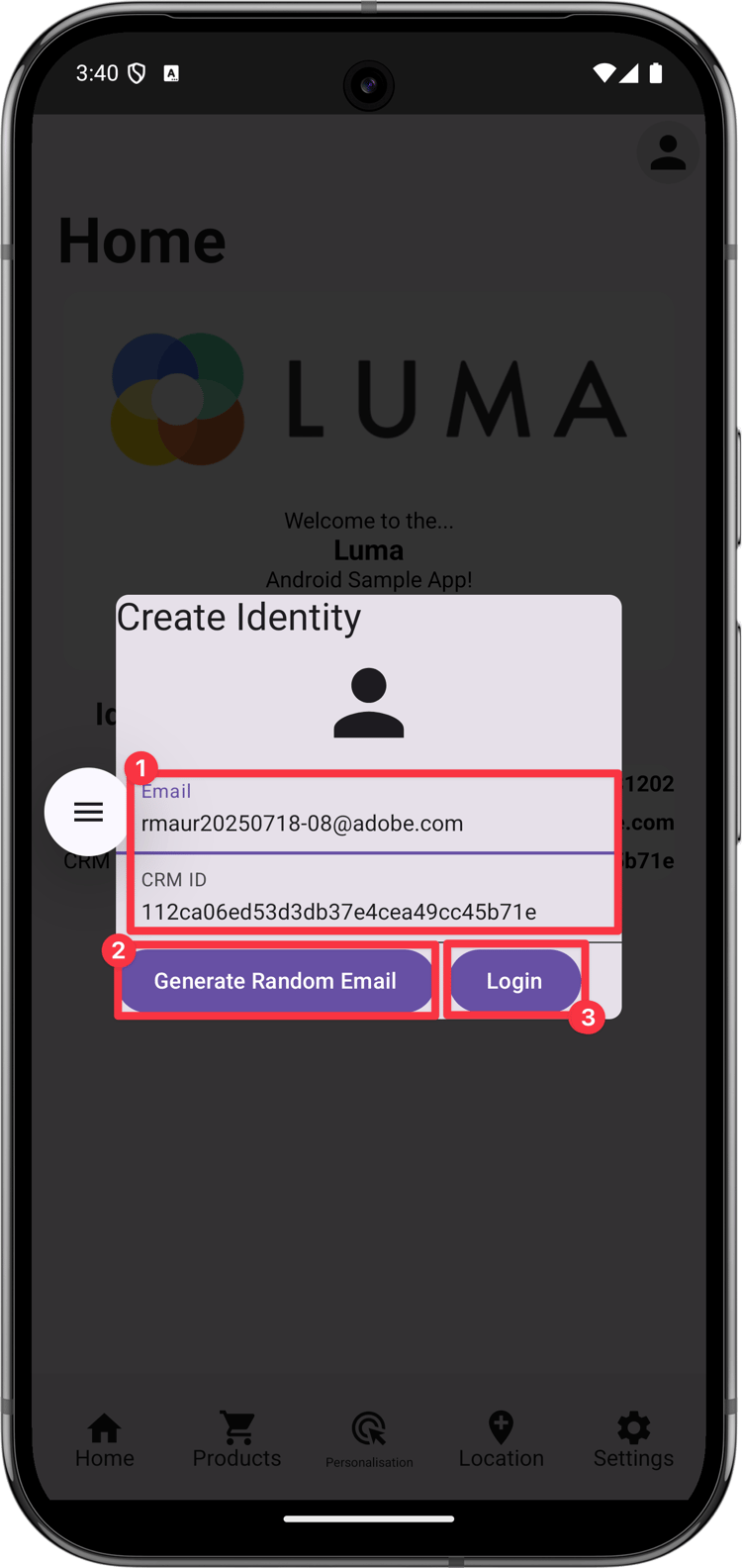
De volta ao Assurance:
-
Inspecione a interface da Web do Assurance para o evento Identidades de Atualização de Identidade do Edge do fornecedor com.adobe.griffon.mobile.
-
Selecione o evento e examine os dados no objeto ACPExtensionEventData. Você deve ver as identidades atualizadas.

Validar com gráfico de identidade
Depois de concluir as etapas da lição do Experience Platform, você poderá confirmar a captura de identidade no visualizador de gráficos de identidade da Experience Platform:
-
Selecione Identidades na interface da Coleção de Dados.
-
Selecione Gráfico de identidade na barra superior.
-
Insira
Luma CRM IDcomo o Namespace de identidade e sua ID do CRM (por exemplo24e620e255734d8489820e74f357b5c8) como o Valor de identidade. -
Você vê as Identidades listadas.

Identity.resetIdentities e MobileCore.resetIdentities. Observe que, quando você usa um identificador de notificação por push (consulte Envio de notificações por push), esse identificador se torna outro identificador de perfil "fixo" no dispositivo.Próximo: Coletar dados de perfil